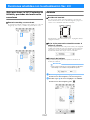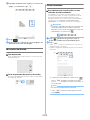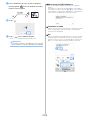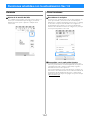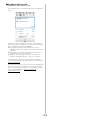Anexo del Manual de instrucciones
Las pantallas de este manual se utilizan solo con finalidades ilustrativas y pueden variar según el modelo.

(Solo para Innov-ís XJ1) Puntadas de
utilidad y puntadas decorativas/de
caracteres
QPuntada couching a mano alzada
La opción C-01 (puntada couching a mano alzada) ya no está en la
categoría Q, sino en la S, y el número de patrón ahora es S-01.
Bordado
QBastidor de bordado
Si lo desea, puede utilizar el bastidor magnético opcional. Para
obtener más información sobre el bastidor magnético, póngase en
contacto con su distribuidor de Brother autorizado.
300 mm (altura) × 180 mm (anchura) (aprox. 12 pulgadas (altura) ×
7 pulgadas (anchura))
QBajar el pie prensatela automáticamente al
empezar a bordar
Si la opción [Bajada automática del pie de bordado] está configurada
en [ON] en la pantalla de ajustes de la máquina y pulsa el botón de
“inicio/parar” con el pie prensatela levantado, el pie prensatela se
baja automáticamente antes de que comience el bordado.
QDistancia del aplique
El procedimiento para especificar la [Distancia del adorno de
bordado] ha cambiado.
aConsulte el paso a de “Crear un aplique” en el Manual
de instrucciones de la máquina y seleccione un patrón.
bConsulte el paso e de “Crear un aplique” en el Manual
de instrucciones de la máquina y pulse .
Funciones añadidas con la actualización Ver. 2.0
Recuerde
• En las versiones anteriores, la opción [Distancia del adorno
de bordado] se encontraba en la pantalla de ajustes.
2.0-1

cEspecifique la distancia entre el patrón y el contorno del
aplique y, a continuación, toque .
dToque .
eRealice el paso f y siguientes de “Crear un aplique” del
Manual de instrucciones de la máquina.
Mi centro de diseño
QTipo de puntada
El tipo de puntada aparece bajo la barra de color de la tecla de la
herramienta de línea.
QTecla de puntadas decorativas de relleno
La tecla para dar puntadas decorativas de relleno en [Propiedades
de la región] ha cambiado.
Otras funciones
QProcedimiento de actualización con una
conexión de LAN inalámbrica
Si la máquina está conectada a una red inalámbrica con una
conexión potente y fiable, los archivos de actualización pueden
descargarse directamente a la máquina utilizando esta red.
Para más información acerca de la conexión de LAN inalámbrica,
consulte la sección “FUNCIONES DE CONEXIÓN DE RED
INALÁMBRICA” en el Manual de instrucciones de la máquina.
aToque para mostrar la opción [Descargue el
programa de actualización] en la pantalla de ajustes.
bToque .
* Si hay algún nuevo archivo de actualización en el servidor, la
máquina empieza a descargarlo.
* El número de páginas de la pantalla de ajustes varía en función
del modelo.
aSi la tecla de la LAN inalámbrica se muestra como ,
al tocar la máquina comprobará si hay algún
nuevo archivo de actualización. Si hay un nuevo archivo, se
inicia la descarga.
Recuerde
• La máquina comprueba periódicamente si hay algún nuevo
archivo de actualización en el servidor. Cuando está
disponible un nuevo archivo de actualización, la tecla de la
LAN inalámbrica se muestra como .
Nota
• No desactive la máquina durante la descarga.
• Toque para pausar la descarga. Para reiniciar,
toque .
1
2.0-2

cUna vez finalizada la descarga, desactive la máquina y
mantenga pulsado (botón de enhebrado automático)
mientras activa la máquina.
dToque .
eToque para actualizar la máquina.
* No desactive la máquina durante la actualización.
QMensaje de la LAN inalámbrica
Una vez encendida la máquina, puede aparecer el siguiente
mensaje.
Para establecer los ajustes de la LAN inalámbrica, toque [OK] y, a
continuación, consulte los pasos de c a f de “Usar el asistente
para configurar la conexión de red inalámbrica” en el Manual de
instrucciones de la máquina para establecer los ajustes.
QTutoriales en vídeo
Algunos de los tutoriales en vídeo han sido actualizados. Consulte
la sección “Reproducir un tutorial en vídeo” en el Manual de
instrucciones de la máquina.
QKit
[KIT I] se ha añadido a la pantalla de ajustes. Las teclas o pestañas
de algunos patrones de puntadas o patrones de bordado pueden
aparecer en color gris claro y no estar disponibles. Para activar el
[KIT I], es necesario adquirir el KIT de actualización opcional.
Recuerde
• Si se producen cambios o se añaden funciones, es posible
que se actualicen los manuales disponibles en la máquina.
2.0-3

Bordado
QAjuste de la tensión del hilo
Si se cambia la tensión del hilo respecto al ajuste por defecto, el
nuevo ajuste se mantendrá después de apagar y encender la
máquina. Este nuevo ajuste se aplicará a cualquier diseño
seleccionado.
Otras funciones
QRestablecer la máquina
Si fuera necesario, pueden borrarse todos los datos guardados, los
ajustes personalizados y la información de red de la máquina.
Cuando preste o transfiera la máquina a otra persona, o se deshaga
de ella, utilice siempre el menú “Restablecer la configuración
predeterminada” para restablecer sus valores predeterminados,
eliminar toda la información relativa a la configuración y evitar que
terceras personas puedan acceder a ella.
QCompatible con la aplicación Artspira
Se han añadido funciones para la aplicación Artspira. Con estas
funciones, puede transferir el contenido publicado en la aplicación
a la máquina de bordar y disfrutar creando trabajos originales
utilizando las funciones de la aplicación.
Si desea más información acerca de la aplicación, consulte el sitio
web oficial. Si desea más información acerca del funcionamiento de
la máquina de bordar utilizando la aplicación, consulte la Guía
rápida de la aplicación Artspira en la página de soporte de Artspira
(https://s.brother/csyai/).
Funciones añadidas con la actualización Ver.1.5
1.5-1

QScanNCut (Mi Conexión)
* Limitado a cierta zona de venta.
Se ha añadido la opción “ScanNCut (Mi Conexión)” a la pantalla de
ajustes.
Después de activar “ScanNCut (Mi Conexión)”, podrá utilizar las
funciones que pueden combinarse con las funciones de la máquina
para cortar Brother (solo modelos compatibles).
OEnvíe un patrón integrado de la máquina para cortar a la
máquina de bordar y edite el patrón en Mi centro de diseño para
el bordado.
OEnvíe un patrón de bordado desde la máquina de bordar a la
máquina para cortar para cortar/dibujar.
OAplique los ajustes de aplique a una parte de un patrón de
bordado en la máquina de bordar, y luego cree un aplique.
Si desea más información acerca de las máquinas compatibles,
consulte la Brother support web (Página web de soporte de Brother)
(http://s.brother/cnxaa/).
Si desea más información acerca de la activación de “ScanNCut (Mi
Conexión)” y las funciones combinadas, visite la siguiente página
web y consulte el manual de instrucciones de “Mi Conexión (para
las series Innov-is BP/XE/XJ)”. (https://s.brother/cmead/) o
(https://s.brother/cmeaf/)
1.5-2

Spanish
882-W70/W80/W82
Version A
-
 1
1
-
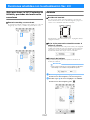 2
2
-
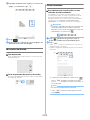 3
3
-
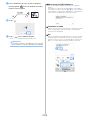 4
4
-
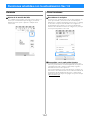 5
5
-
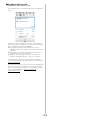 6
6
-
 7
7
Brother Innov-is XE1 Manual de usuario
- Tipo
- Manual de usuario
- Este manual también es adecuado para